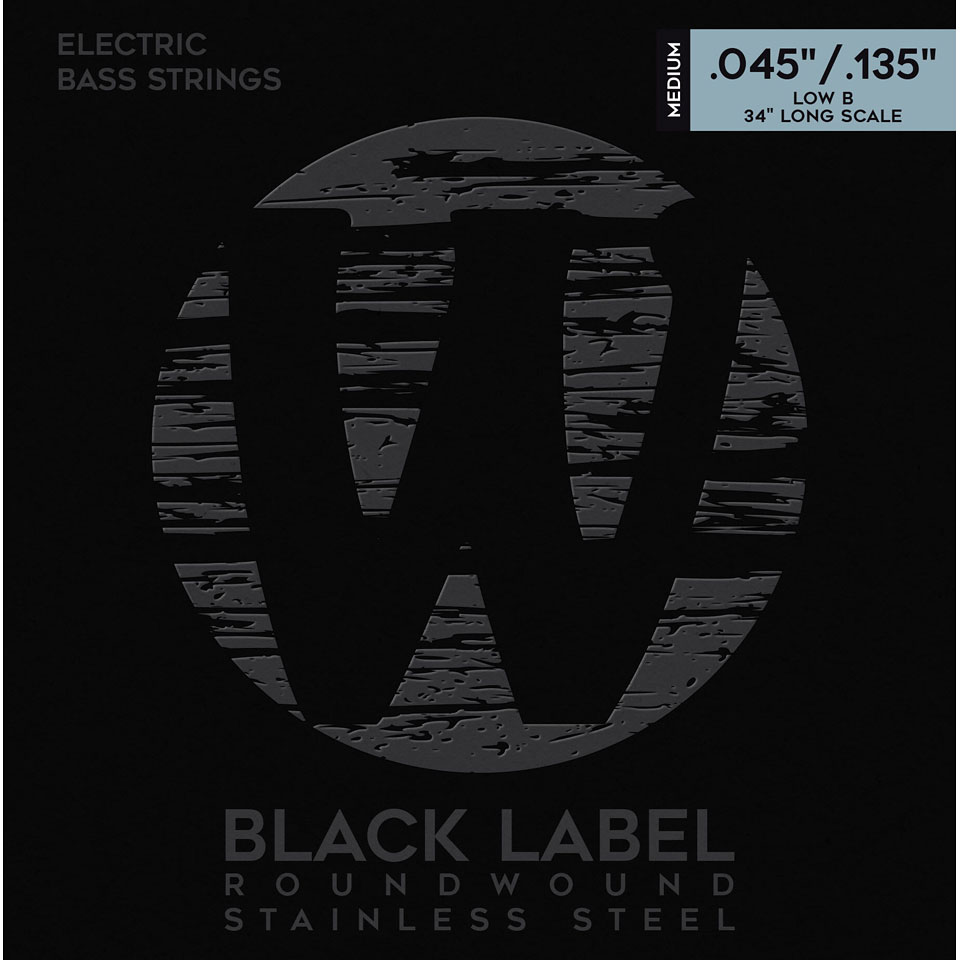Digital Transformation
- 온라인 수요의 증가 => 디지털로 변환 가속
- 불확실성으로 인한 매출 손실 우려 => 데이터 기반 올바른 의사 결정 증가
Data Literacy
- 데이터를 보고 활용할 수 있는 능력, 탐색을 통해 이해하고 이를 다른 사람과 대화, 협업을 통해 통찰력을 공유하는 일련의 과정
(share, see, collaboration, explore, insight, understand, communication 등)
- 데이터 시각화
데이터에 색상과 모양 그리고 사람들의 시선을 끌 수 있는 요소를 배치해 데이터를 효과적이고 직관적으로 표현하는 것- 효과적인 시각화
전달하고자 하는 메시지를 정하고 불필요한 부분은 생략
Tableau
-
Tableau는 데이터를 분석 및 시각화하는 Business Intelligence(BI) 솔루션이며, 데이터를 사용해 문제를 해결하는 방식에 혁신을 가져온 시각적 분석 플랫폼
사람과 조직이 데이터를 최대한 활용하도록 지원하는 솔루션 -
2013년 스탠포드 대학교 연구과정을 통해 설림 - VizQL 기술을 개발
"모든 사람들이 데이터를 보고 쉽고 빠르게 이해 할 수 있도록 돕는다" -
BI(Business Intelligence)
기업에서 데이터를 수집, 정리, 분석하고 활용하여 효율적인 의사 결정을 하도록 하는 애플리케이션과 기술의 집합
-> 즉, 효율적인 의사 결정을 돕는 기술
장점
-
유연한 데이터 연결
사용자가 직접 클라우드 데이터베이스 또는 엔터프라이즈 서버 연결에 대한 데이터커넥터를 제공함으로써 작업자가 어떤 환경에 있든 거의 모든 데이터에 연결하여 셀프 서비스 데이터 분석이 가능 -
직관적인 Drag & Drop 인터페이스
데이터 원본을 연결 후 보고자 하는 데이터 값을 끌어다놓기만 하면 데이터 분석 전문가나 IT 담당자가 아니더라도 누구나 쉽게 데이터 시각화를 할 수 있다 -
다양한 형태의 시각화
다양한 시각적 표현방식을 만들 수 있다 -
디지털 노마드에 최적화
언제 어디서든 어떠한 디바이스 상관없이 성과지표 등을 확인할 수 있다
단점
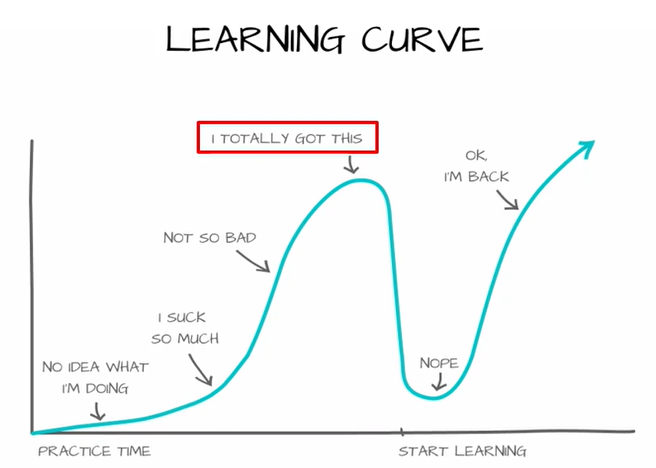
처음 학습할 때 생각보다 쉽게 태블로를 활용할 수 있으나 조금만 복잡한 계산식이나 시각화 작업 중에 막히게 되면 힘들어 할 수도 있다
Tableau 설치
- tableau public(무료)
https://www.tableau.com/products/public/download
완전 공개, 전세계 다양한 사람이 만든 시각화 자료를 볼 수 있다.
시각화에 대해 영감을 얻을 수 있다.
- tableau 데스크탑(2주 무료 체험)
https://www.tableau.com/ko-kr/products/desktop/download
- tableau 학생용
https://www.tableau.com/ko-kr/academic/students
Tableau 연결
로컬 pc에 있는 파일 연결
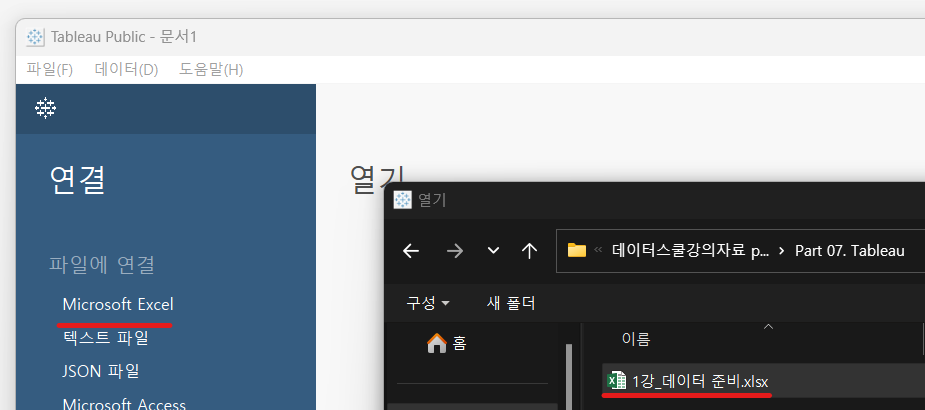
사용할 시트 drag & drop

간단한 데이터 전처리
데이터 결합
유니온
- 한 테이블의 행을 다른 테이블에 추가하여 2개 이상의 테이블을 결합할 수 있다. 테이블의 구조가 같아야 데이터가 정확히 통합된다.
- 아래에 드래그하면 유니온이 된다.
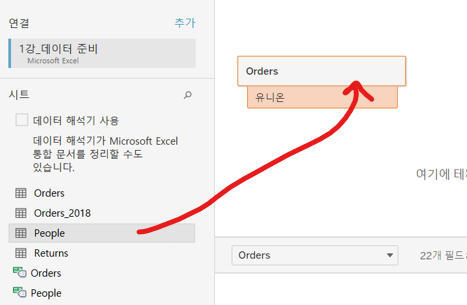
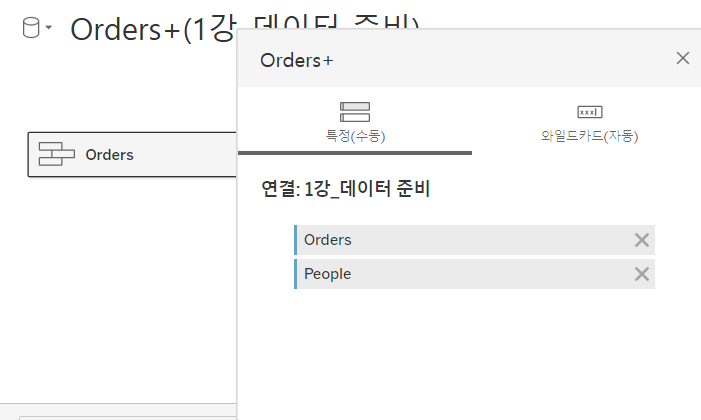
관계
- 오른쪽으로 드래그한 경우 관계가 형성된다.(조인된 것은 아님)
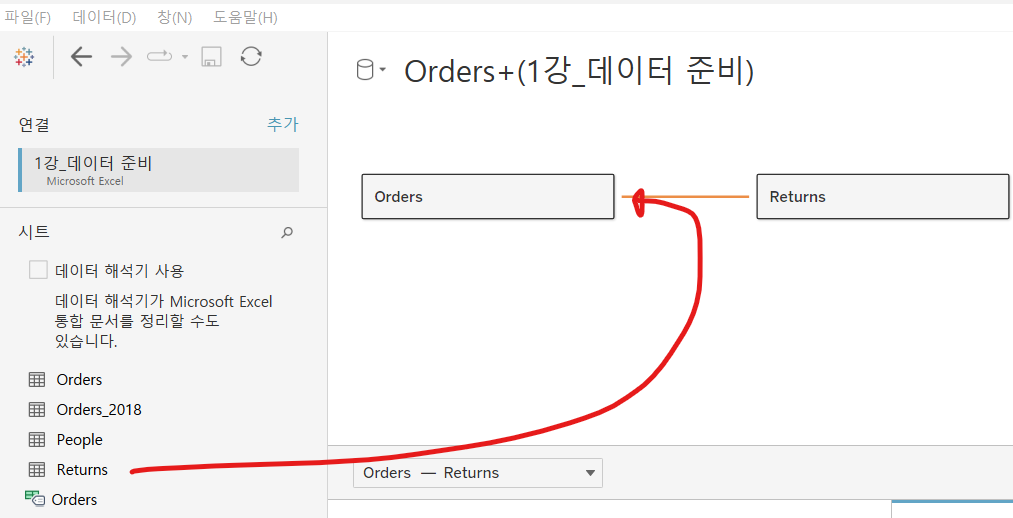
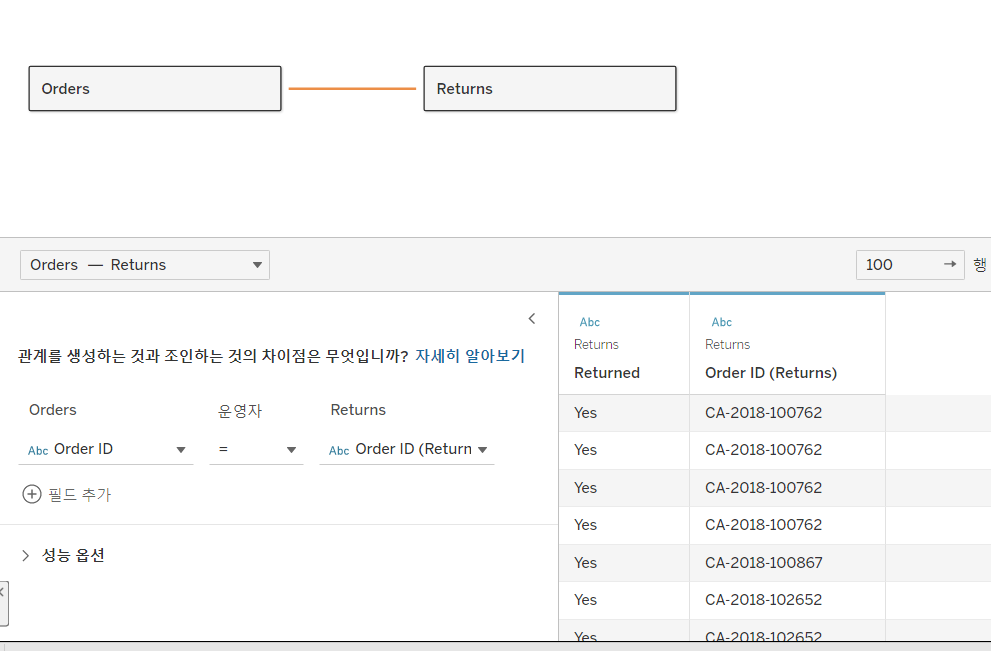
-> 조인된 것이 아닌 각각의 테이블 형태를 유지하고 있다.
조인
- 관계 형성과 조인은 다르다. 조인은 물리적으로 결합해서 하나의 테이블로 만든다. 관계는 물리적으로 결합하지 않는다
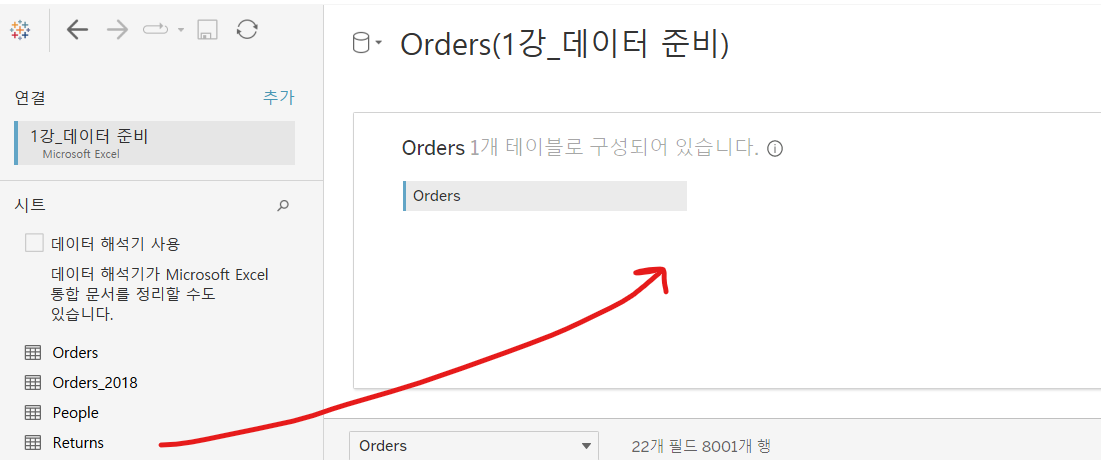
더블 클릭한 후 조인할 테이블 drag하면 태블로에서 자동으로 inner 조인된다.
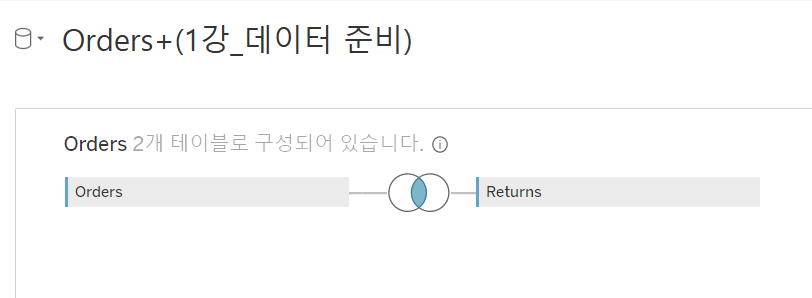
다이어그램 클릭 후 조인 유형 변경 가능

태블로에서 같은 필드명이 존재하는 경우 자동으로 key값을 정해준다.
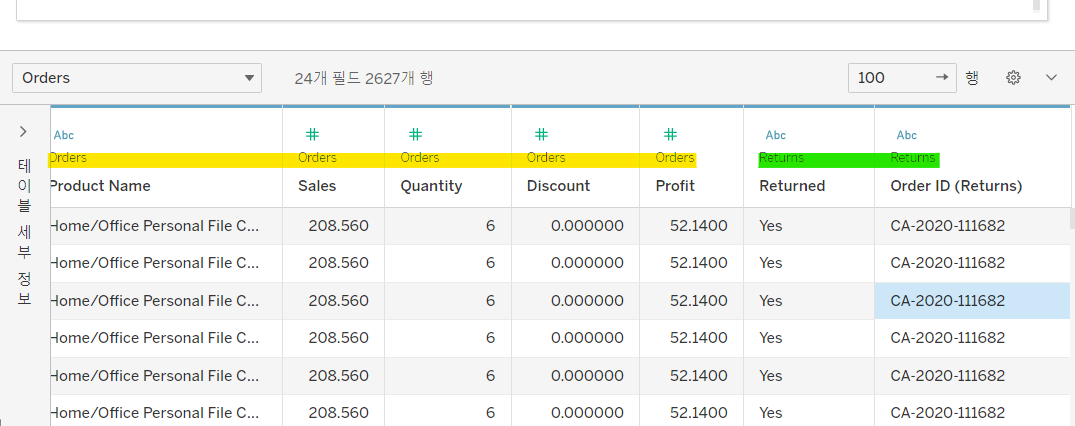
관계 조인 차이점
조인: 테이블을 물리적으로 결합하여 하나의 테이블로 만든다.
관계: 물리적으로 결합하지 않고 각각의 테이블 형태를 유지하고 있다.
데이터 편집
- 실무의 경우 데이터가 실습자료처럼 깔끔하게 정리되어 있지 않을 뿐더러 데이터형태나 필드명같은 경우 IT부서에서 알아보기 쉬운 형태의 이름으로 되어 있어 타부서에서 봤을 때 덜 직관적일 수 있다
필터
- 분석에 필요하지 않은 데이터 범위에 대해서 필터링하여 범위를 축소하고자 한다. 속도 향상 가능
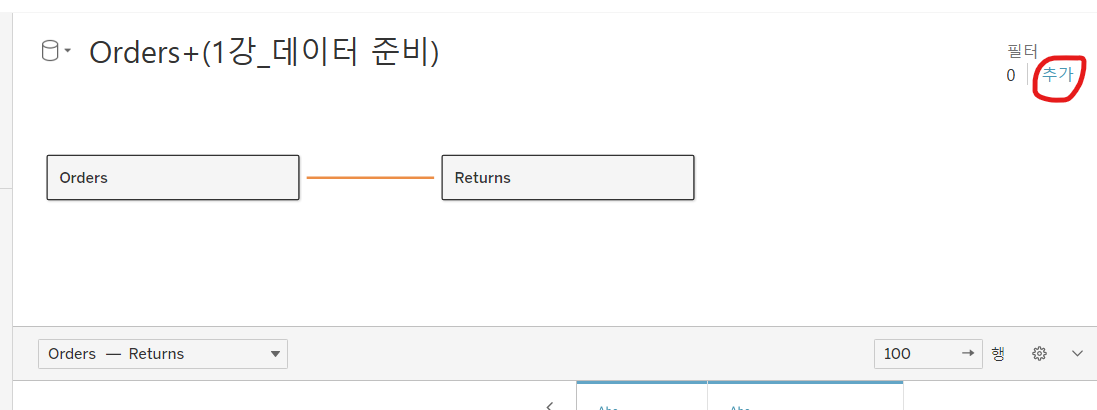
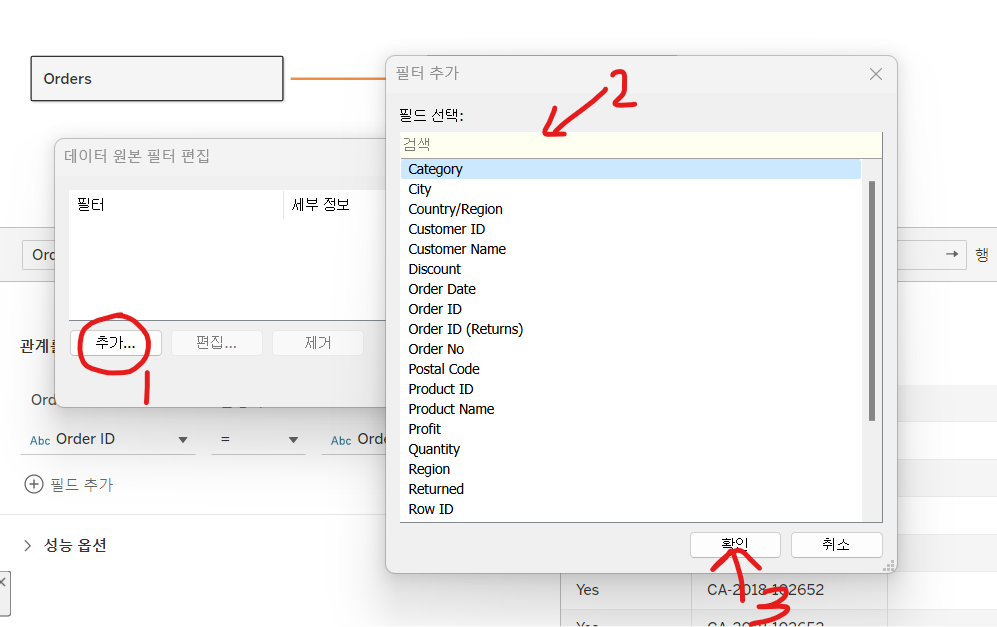
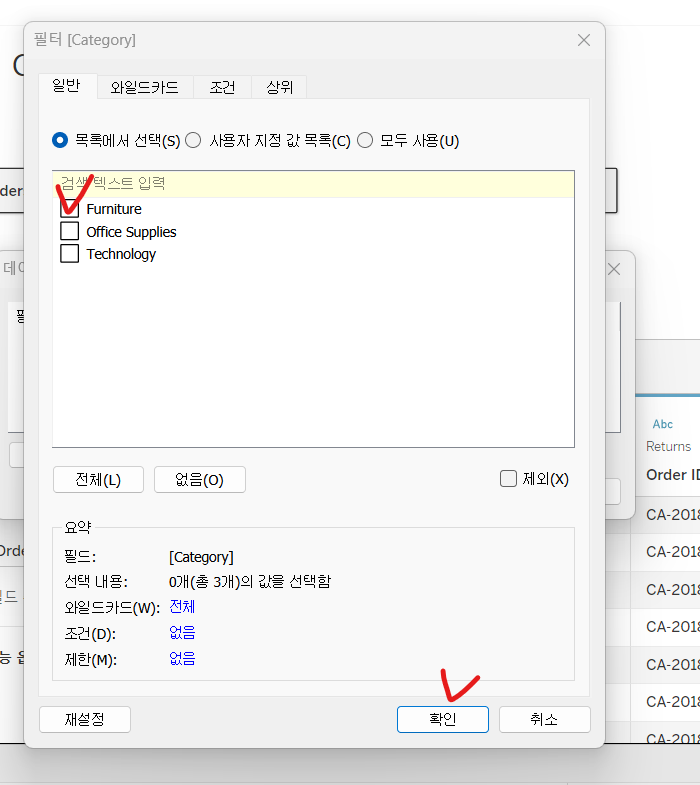
-> 보고자 하는 항목 선택 후 확인
- 필터 전
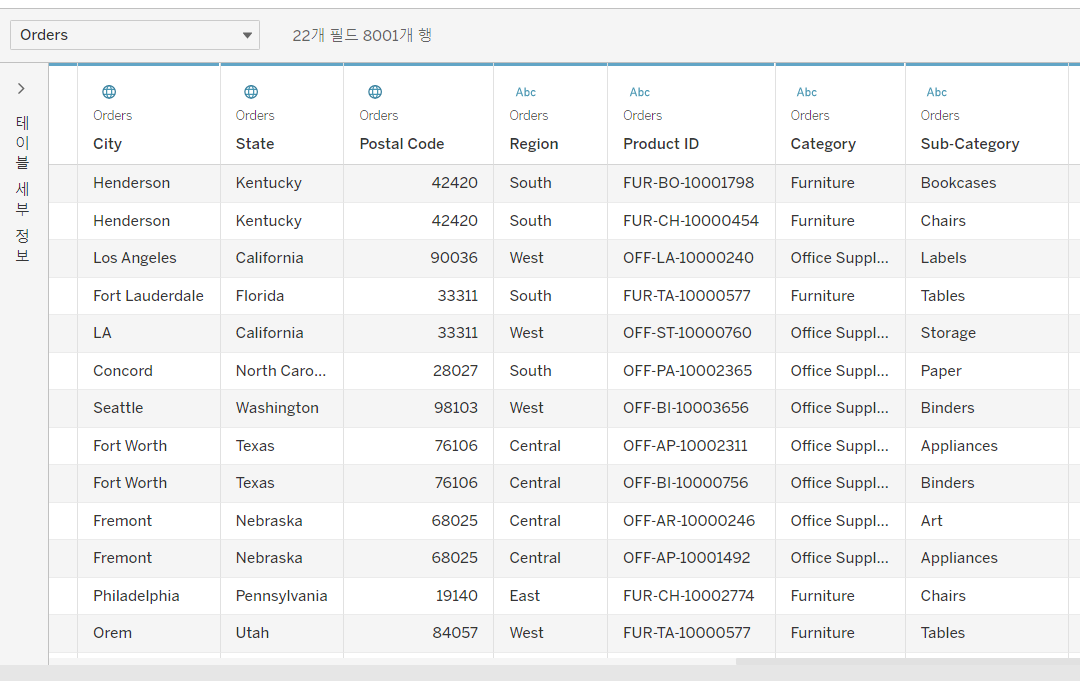
- 필터 후
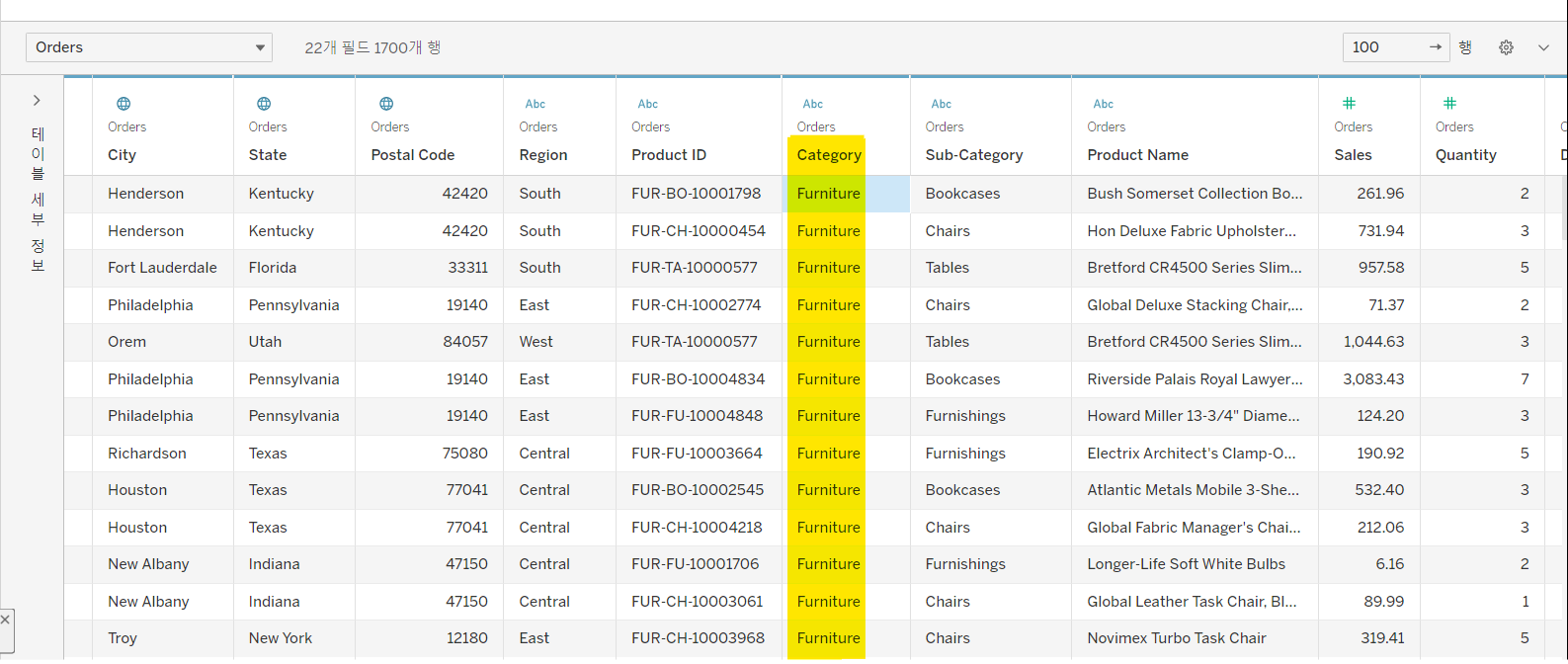
기본 컨셉 이해
인터페이스
- 시트 만들기(하단에 새 워크시트 선택)

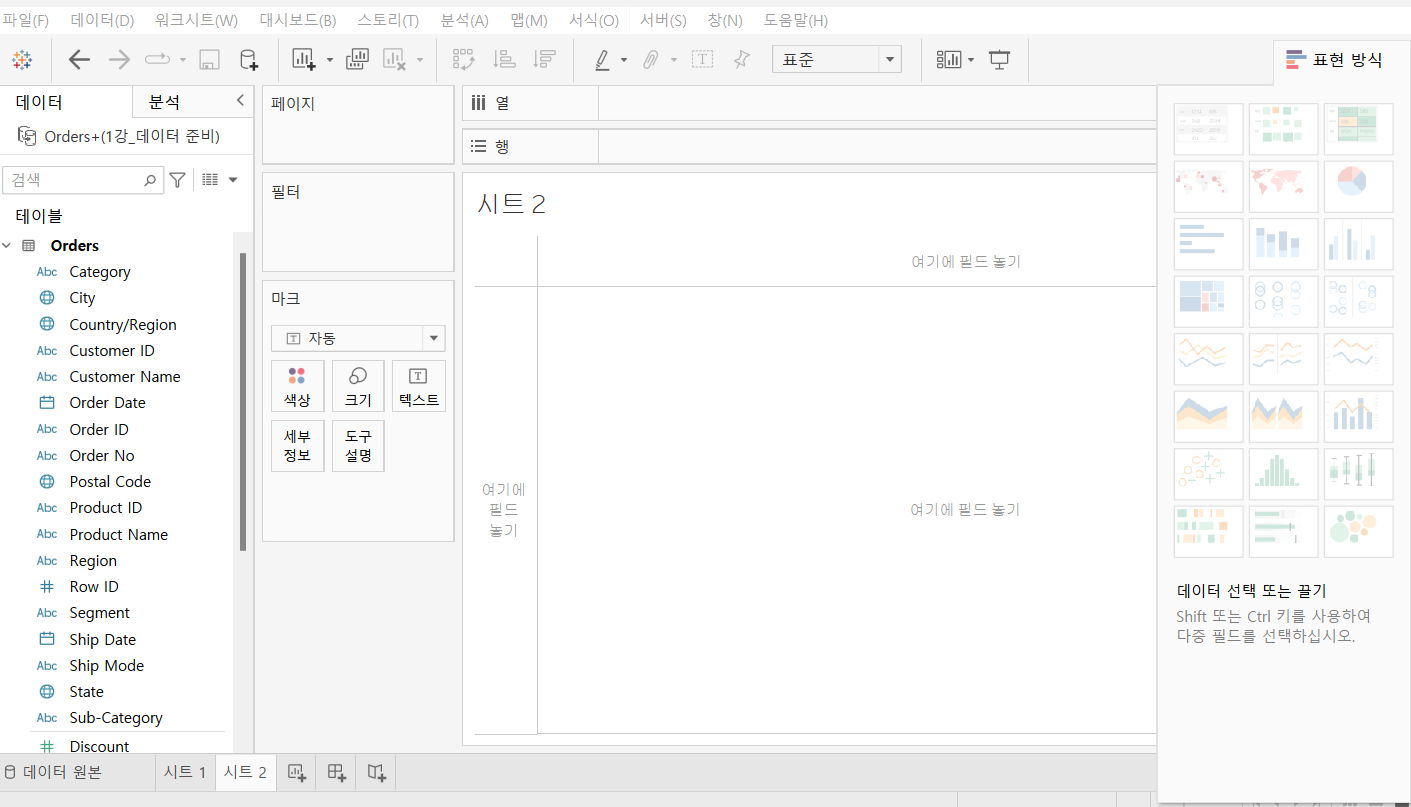
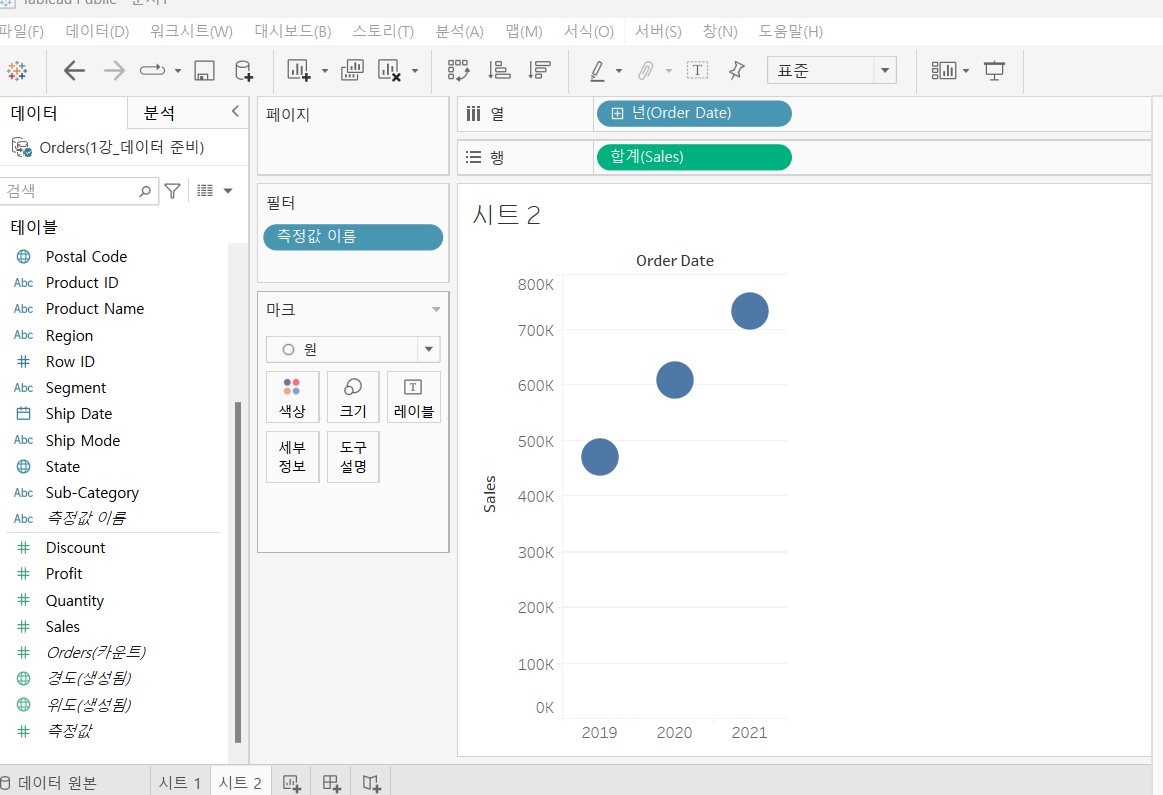
-> Click과 Drag로 그래프 구현 가능하다.
데이터 필드
- 데이터 필드는 데이터 원본의 열에서 만들어진다.
각 필드에는 정수, 문자열, 날짜 등과 같은 데이터 유형과 불연속형 차원이나 연속형 측정값(보다 일반적) 또는 연속형 차원이나 불연속형 측정값(덜 일반적) 같은 역할이 자동으로 할당 된다.
차원 vs 측정값
-
차원: 정성적 값(ex: 이름, 날짜, 지리적 데이터 등)을 포함한다. 차원을 사용하여 데이터의 세부 정보를 분류하고 나누고 표시할 수 있다. 차원은 뷰의 세부 수준에 영향을 미친다
-
측정값: 측정할 수 있는 정량적 수치 값을 포함한다. 측정값을 집계할 수 있다. 측정값을 뷰에 끌어 놓으면 Tableau가 (기본적으로)해당 측정값에 집계를 적용한다
-
ID 같은 경우 숫자임에도 차원으로 불류 -> 데이터 형태가 순차적으로 단순 번호로 찍혀있기 때문에 태블로에서 집계할 필요가 없는 필드로 인식하여 차원으로 배치
-
차원 <=> 측정값으로 이동 가능
-
태블로가 데이터에 따라 자동으로 차원, 측정값으로 나눈다. (실선으로 나눠져있다)
drag & drop으로 서로 속성 변환 가능하다.
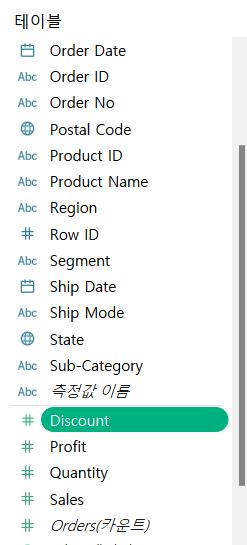
ex) 측정값
- 더블 클릭 or 행에 drag
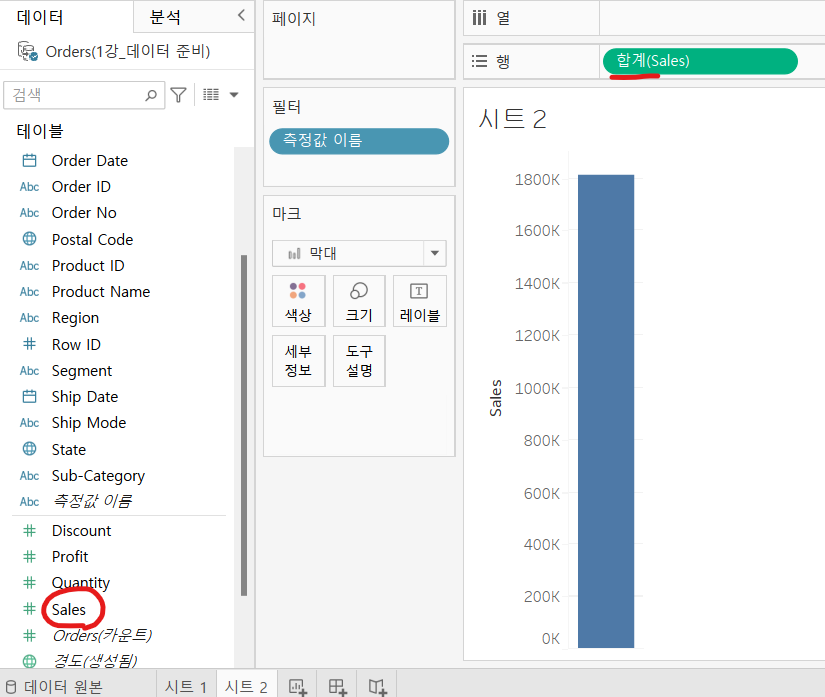
- 뷰 영역에 drag
차트 형태가 아닌 집계된 결과값을 보여준다.
-> 마크 카드 영역에서 텍스트 옵션을 가지게 된다.
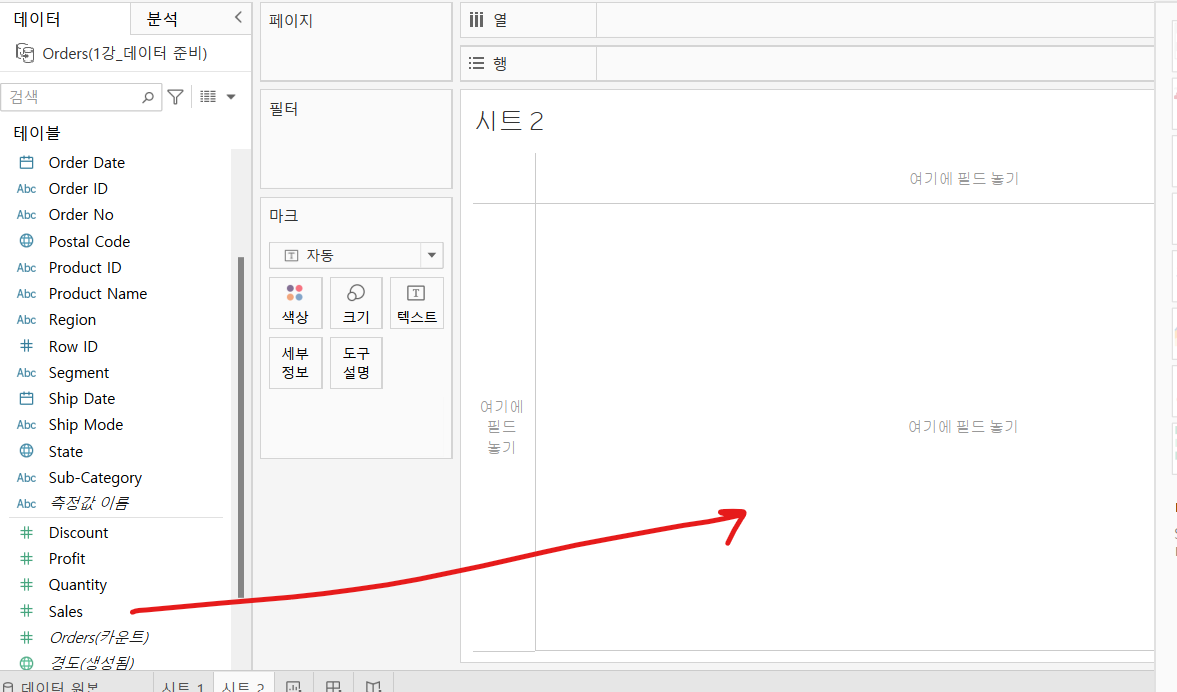
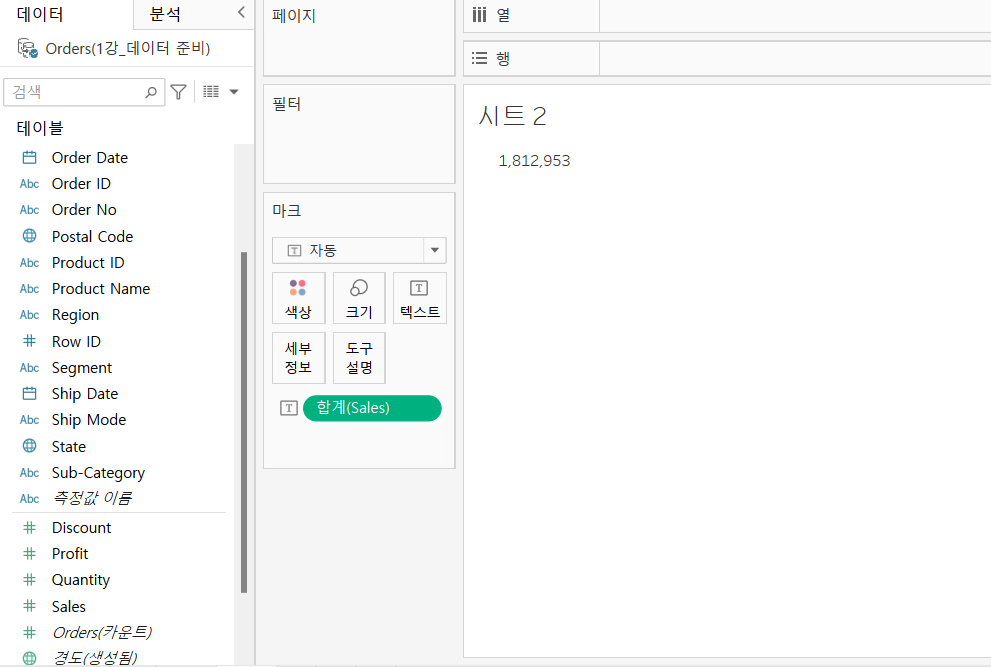
ex) 차원, 측정값
- 측정값(sales)을 뷰에 drag하고 차원(category)을 행에 drag한다.
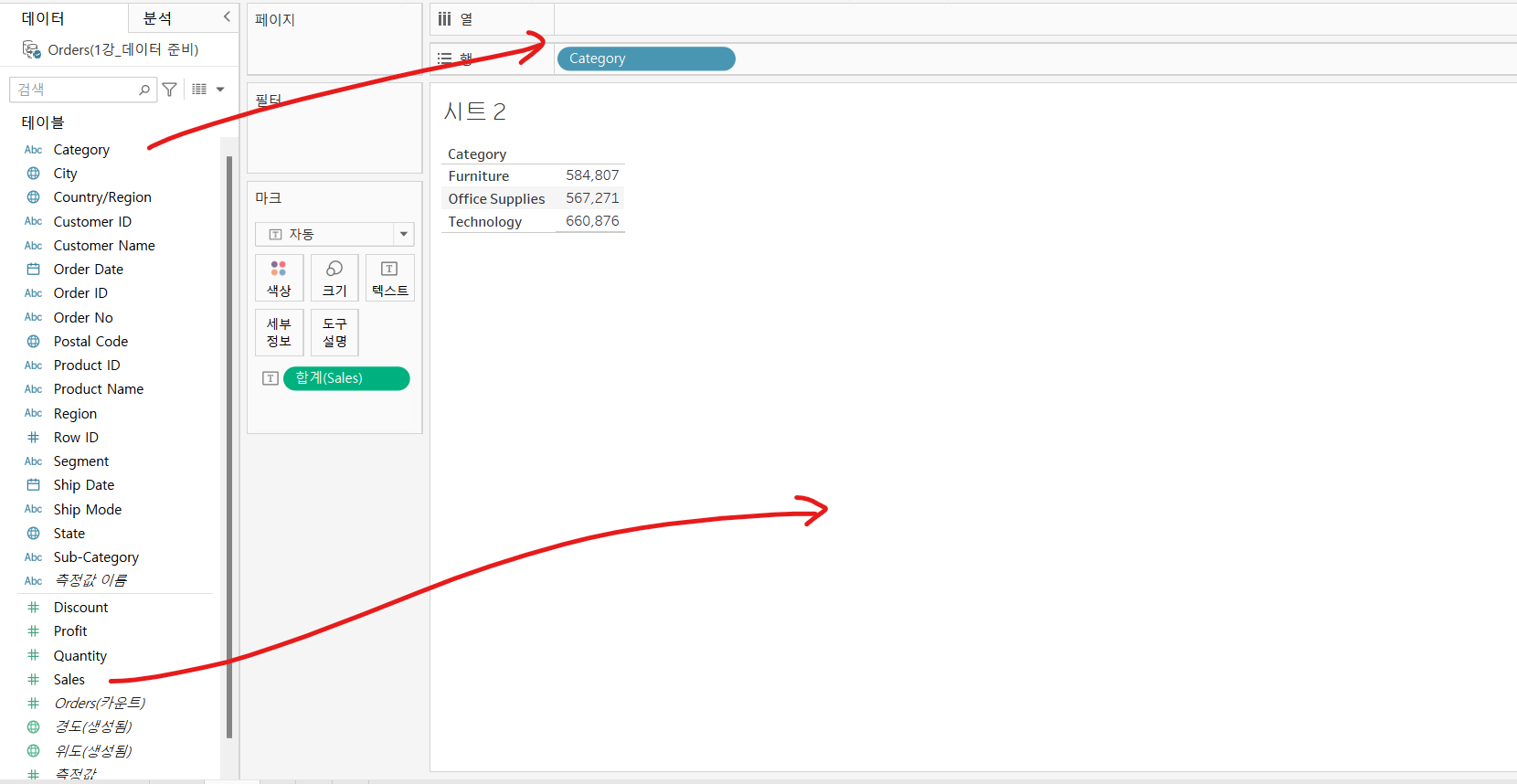
-> 세일즈 데이터가 카테고리 항목만큼 분할되어 나타난다.
- order date를 더블클릭한다.
-> 년도별 각 카테고리 매출의 집계값이 표현된다.
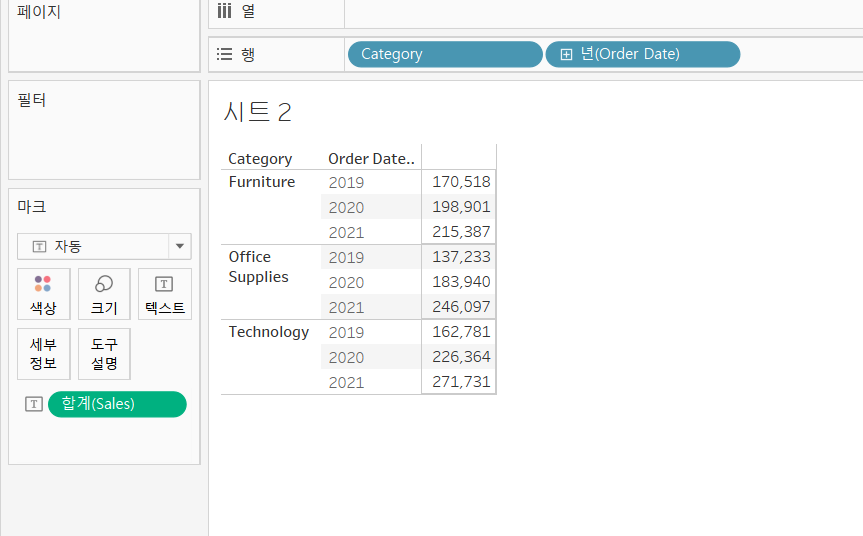
+ 클릭하면 하위 단계로 내려간다. (날짜타입)
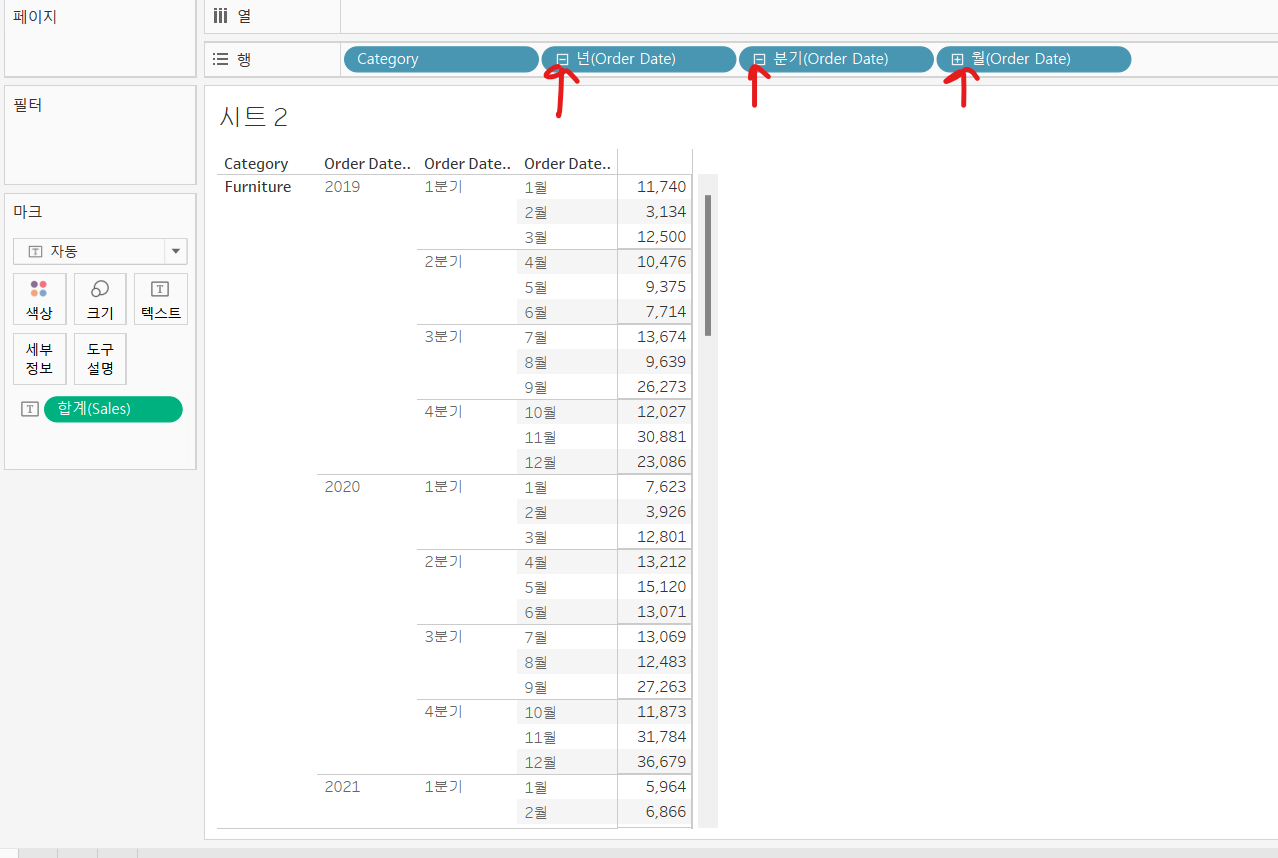
연속형 vs 불연속형
불연속형 : 파란색 / 뷰에 올려놓을 시 머리글에 생성된다
연속형 : 초록색 / 뷰에 올려놓을 시 축에 생성된다
- 날짜 타입이 불연속형인 경우
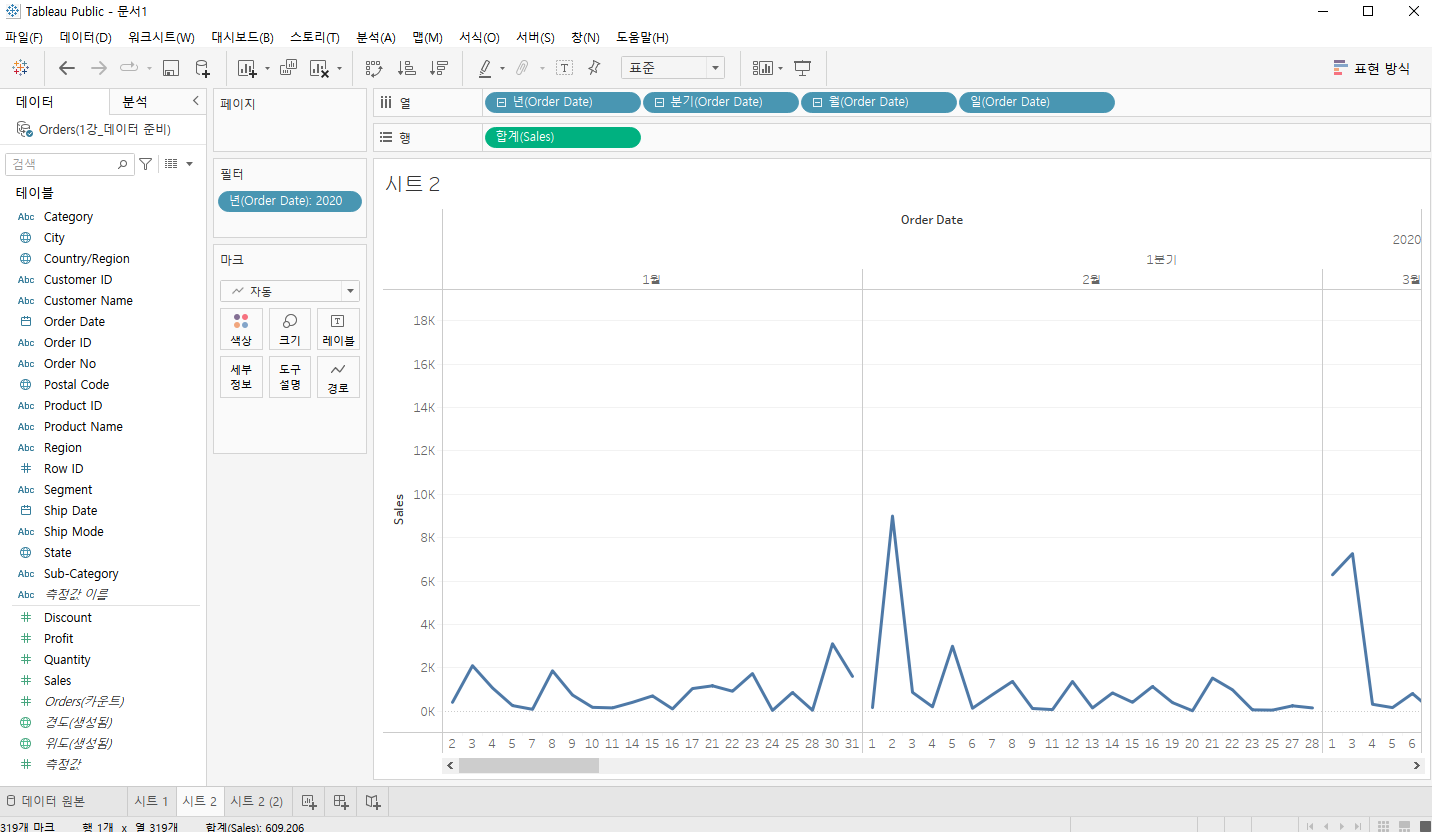
- 날짜 타입을 연속형으로 변경 후
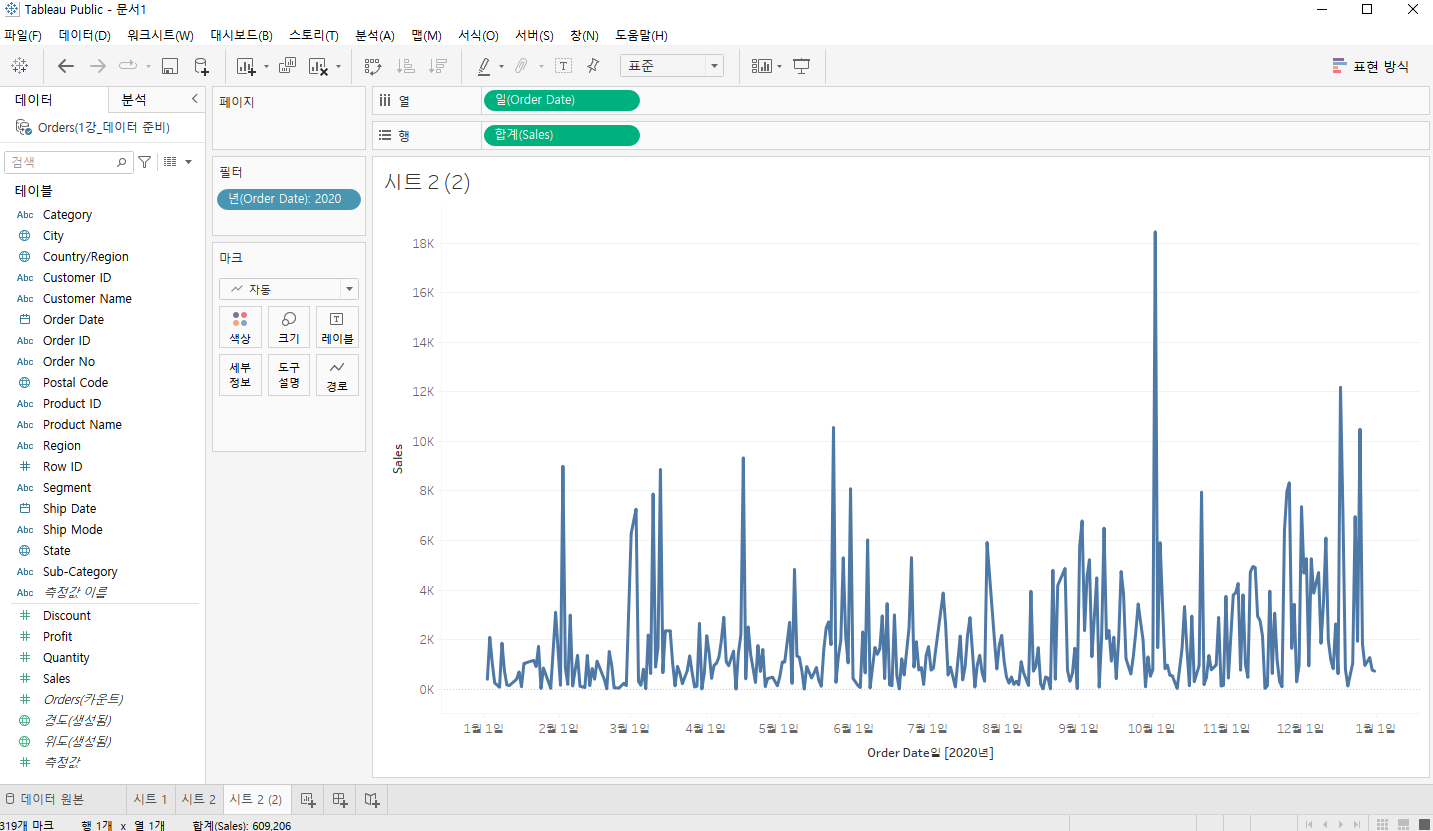
- 카테고리 별 매출(카테고리를 색상에)
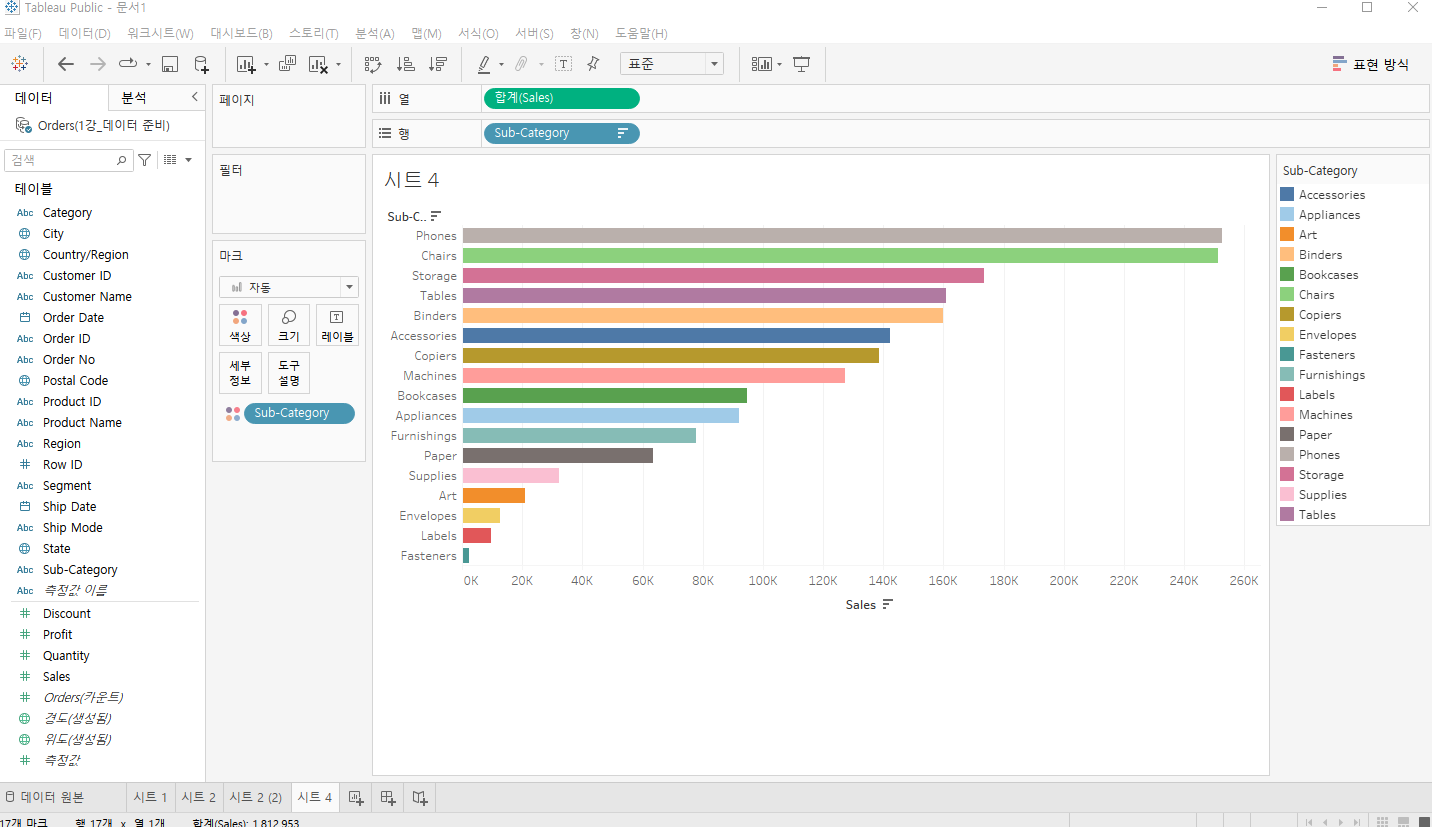
- 카테고리 별 매출(매출을 색상에)
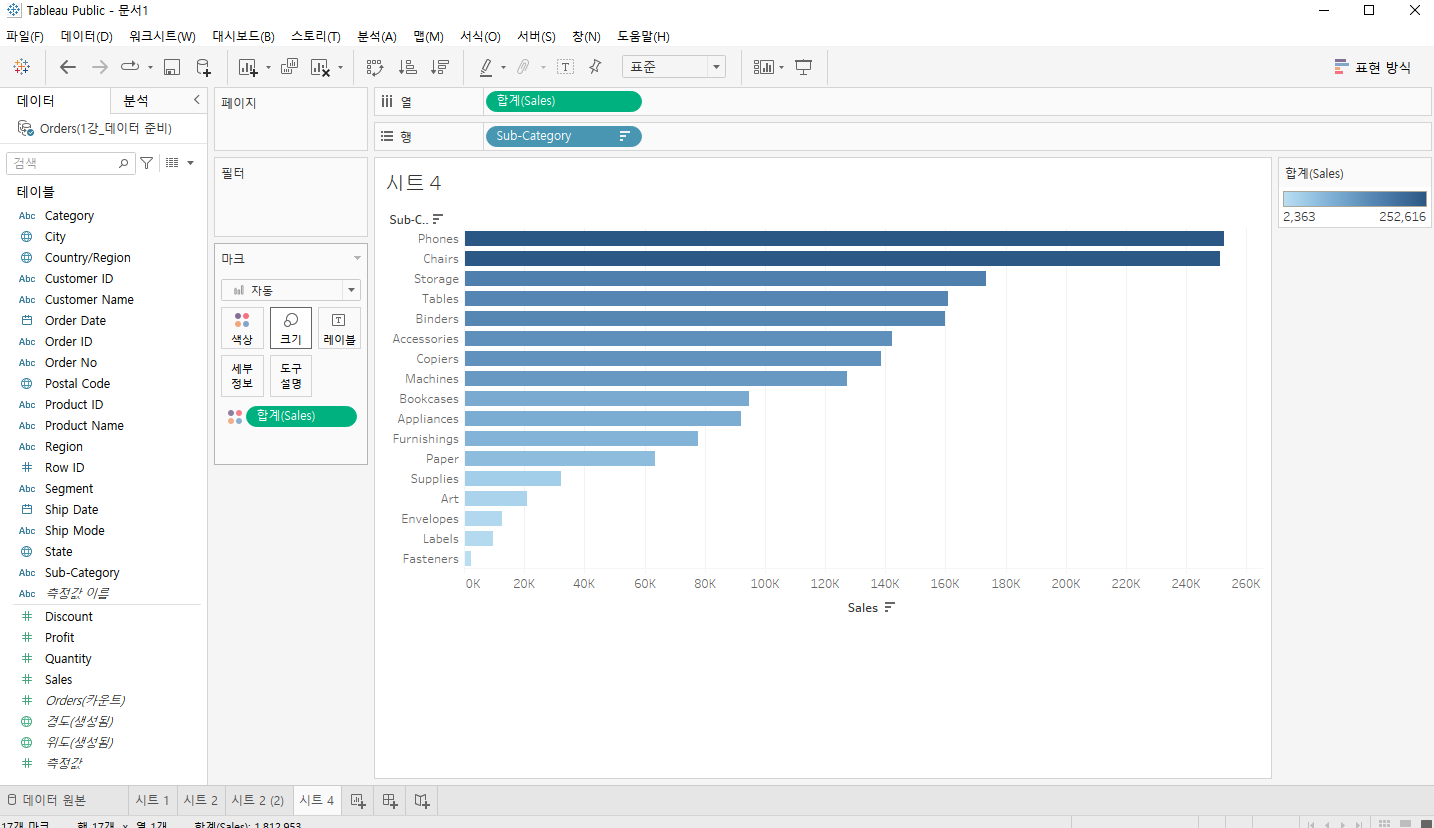
-> 색상에서 불연속형은 색깔별로 표현되지만 연속형인 경우 그라데이션으로 색상을 표현한다